Tabela e përmbajtjes
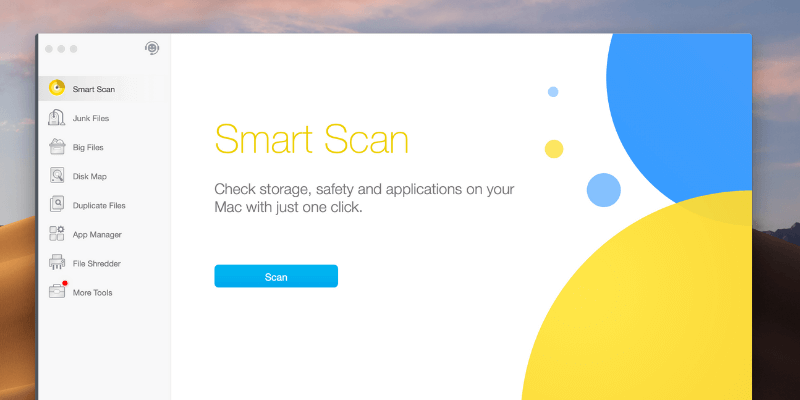
Dr. Cleaner (Tani Cleaner One Pro)
Efektiviteti: Ai jep atë që pretendon se ofron, edhe pse jo në mënyrë perfekte Çmimi: Falas (më parë freemium) Lehtësia e përdorimit: Shumë e thjeshtë për t'u përdorur me UI/UX të mirë Mbështetje: Burime në internet dhe mbështetje brenda aplikacionit (përfshirë bisedën e drejtpërdrejtë)Përmbledhje
Dr. Cleaner, një nga lojtarët e rinj në tregun e mbushur me njerëz të softuerëve të pastrues Mac, diferencohet nga konkurrenca duke ofruar me guxim funksionet kryesore falas që asnjë nga konkurrentët e tij nuk do t'i konsideronte t'i bënte.
Pas testimit, gjej Dr. Cleaner të jetë më shumë si një kuti veglash sesa një optimizues ose pastrues i pastër sistemi. Mund ta përdorni aplikacionin për të copëtuar të dhënat, për të gjetur skedarë dublikatë dhe më shumë. Gjithashtu më pëlqen veçanërisht menyja e Dr. "Aplikacioni i vetëm gjithëpërfshirës falas...për të mbajtur Mac-in tuaj të optimizuar për performancën më të mirë." Nuk më pëlqen vërtet ky pretendim duke qenë se aplikacioni nuk është 100% falas. Ai ofron shumë veçori që janë falas për t'u përdorur, por disa veprime kërkojnë që të përmirësoni në versionin Pro (19,99 dollarë USD) për t'u zhbllokuar.
Thënë kështu, çmimi ia vlen nëse merrni parasysh në përgjithësi aplikacionin vlerë. Unë e rekomandoj atë. Ju mund të lexoni më shumë në rishikimin tim të detajuar më poshtë. Vetëm një këshillë e mirë: Provoni më parë Dr. Cleaneratje dhe mbuloni pjesën tjetër të atyre moduleve në përputhje me rrethanat.
Skanimi i zgjuar
Skanimi inteligjent është hapi i parë që duhet të bëni (ose të paktën këtë shpreson Dr. Cleaner) . Me vetëm një klik, ju merrni një përmbledhje të shpejtë të ruajtjes dhe statusit të aplikacionit të Mac-it tuaj, si dhe të sigurisë. Le të shohim se si funksionon.
Gjithçka fillon me klikimin e butonit blu "Skano".

Siç tregojnë udhëzimet e tekstit, skanimi me të vërtetë kërkonte pak më shumë kohë në krahasim në skanime të tjera me dritë. Por është krejtësisht e tolerueshme; i gjithë procesi zgjati më pak se një minutë për t'u përfunduar.

Dhe këtu është rezultati: Smart Scan sugjeron pesë veprime në Mac tim, tre prej të cilave janë të lidhura me hapësirën ruajtëse — 13,3 GB skedarë të padëshiruar, 33,5 GB të skedarëve të mëdhenj dhe 295.3 MB skedarë të kopjuar. Dy veprimet e tjera lidhen me sigurinë e macOS. Ai lë të kuptohet se ekziston një version më i ri macOS (10.13.5) për t'u instaluar dhe promovuar softuerin Trend Micro Antivirus (kjo nuk më habit pasi Dr. Cleaner është një produkt i Trend Micro.)

Marrja ime personale: Skanimi inteligjent ofron disa vlera, veçanërisht për përdoruesit e Mac që nuk janë aq të aftë për teknologjinë. Nga statistikat e skanimit, mund të merrni një përmbledhje të shpejtë të asaj që ju merr hapësirën ruajtëse në Mac. Duke klikuar "Shiko detajet", mund të merrni një ide se ku të filloni të optimizoni diskun tuaj nëse është e nevojshme. Fatkeqësisht, kjo veçori është e disponueshme vetëm në Dr. Cleaner PRO për momentin. Isugjeroni dhe shpresojmë që ekipi i Trend Micro ta shtojë atë në versionin falas së shpejti për përvojë dhe kënaqësi më të mirë të përdoruesit.
Skedarët e dublikuar
Ky është shumë i thjeshtë: Është krijuar për t'ju ndihmuar të gjeni artikuj dublikatë. Duke i hequr ato, mund të rikuperoni një sasi të mirë të hapësirës në disk. Meqenëse tani jam në një Mac të ri i cili nuk ka fare skedarë, kopjova një sërë fotografish në dosjen "Shkarkim" për të provuar nëse Dr. Cleaner mund t'i synonte shpejt ato.
Fillova duke i zvarritur dosjet e dëshiruara për një skanim. Shënim: Ju gjithashtu mund të zgjidhni manualisht dosje të shumta duke klikuar ikonën blu "+". Më pas, godit "Scan" për të vazhduar.

Aplikacioni gjeti fotot e mia të kopjuara në pak sekonda. Mund t'i rishikoja ato një nga një falë veçorisë së pamjes paraprake të miniaturave. Mund të klikoja gjithashtu butonin "Zgjedhja automatike" për të zgjedhur artikujt e dyfishtë në grup për efikasitet.

Pas kësaj, ishte koha për të hequr ato artikuj të zgjedhur. Dr. Cleaner kërkoi konfirmim; gjithçka që më duhej të bëja ishte të shtypja butonin "Hiq" dhe fotot e kopjuara u dërguan në Kosh.

U krye! Skedarët 31,7 MB janë hequr.

Njoftim i shpejtë: Nëse jeni duke përdorur Dr. Cleaner (versioni falas), ai ju lejon të skanoni dosjet për skedarë dublikatë, por veprimi "Hiq" është bllokuar dhe teksti i butonit do të shfaqet si "Përmirëso për ta hequr". Ju do të duhet të blini versionin PRO për ta zhbllokuar këtëveçori.

Versioni i provës falas bllokon veçorinë "Hiq" skedarin.
Paraja ime personale: Moduli i skedarëve të kopjuar është shumë i dobishëm për ata prej jush, Mac i të cilëve mbushet me mijëra skedarë dublikatë. Skanimi i provës që bëra ishte i shpejtë, udhëzimet/përkujtuesit me tekst ishin të menjëhershëm dhe më pëlqeu shumë funksioni "Zgjedhja automatike". Nuk kam asnjë problem të paraqes Dr. Cleaner në përmbledhjen tonë më të mirë të gjetësit të skedarëve dublikatë.
Menaxheri i aplikacioneve
Menaxheri i aplikacioneve është vendi për të çinstaluar shpejt aplikacionet Mac të palëve të treta (dhe skedarët e tyre të lidhur) nuk kanë nevojë. Kur them "shpejt", dua të them se Dr. Cleaner ju mundëson të hiqni disa aplikacione në një grup, në mënyrë që të mos keni nevojë të fshini manualisht secilin aplikacion një nga një.
Përsëri, për të filluar, thjesht klikoni butonin Skano në aplikacion dhe jepni leje për të hyrë në Aplikacionet. Dr. Cleaner do të kërkojë më pas për të gjitha aplikacionet e palëve të treta të instaluara në kompjuterin tuaj.
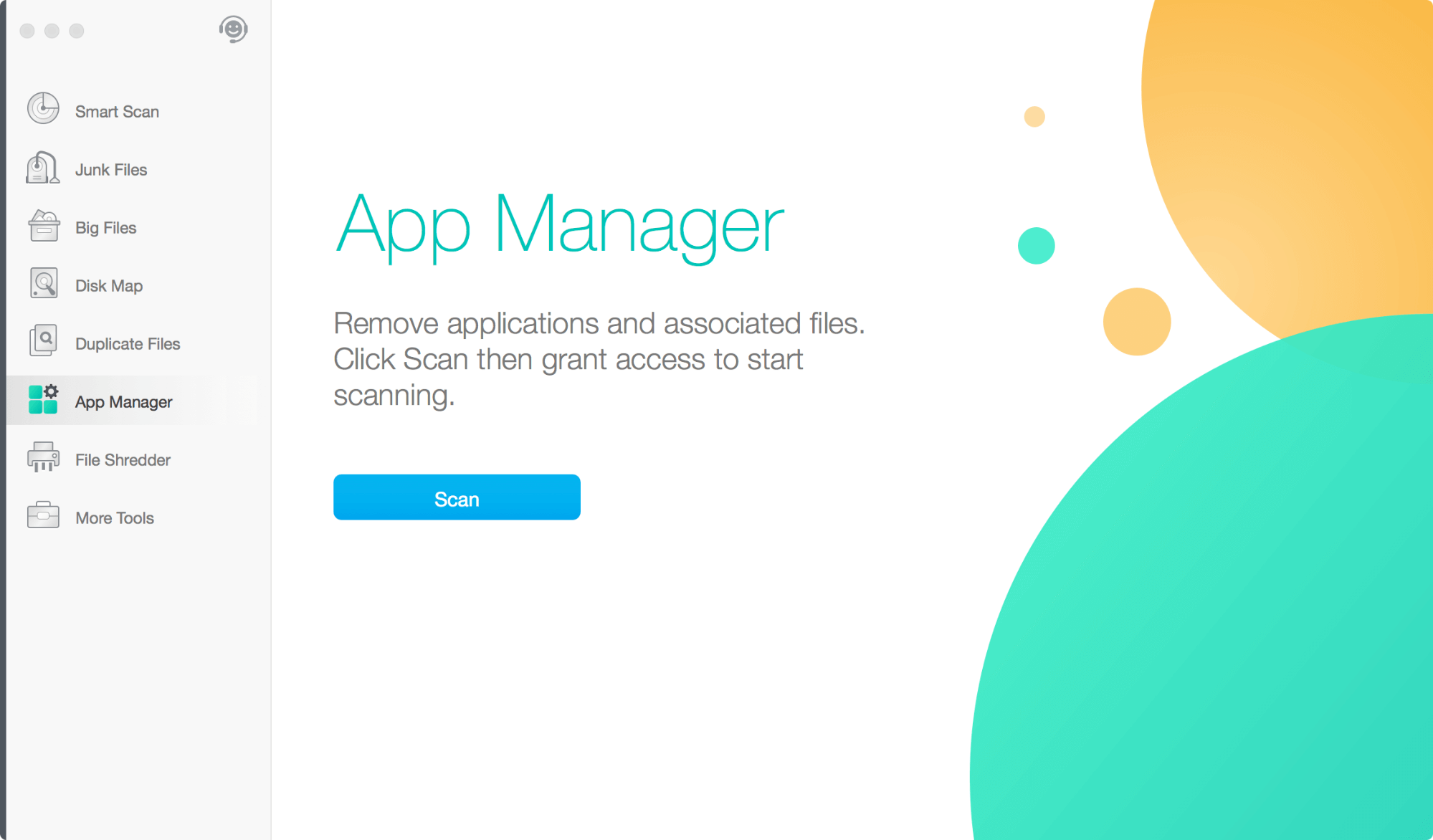
Së shpejti do të shihni një listë si kjo — një përmbledhje të aplikacioneve të palëve të treta së bashku me informacione si p.sh. emri i aplikacionit, hapësira në disk, vendndodhja e skedarëve mbështetës, etj. Nëse dëshironi të çinstaloni ato aplikacione të papërdorura/të panevojshme, thjesht theksoni ato duke zgjedhur kutinë e zgjedhjes në panelin e majtë dhe shtypni butonin "Hiq" në cep për të vazhduar. . Shënim: funksioni "Hiq" është i çaktivizuar nëse përdorni provën falas të Dr. Cleaner.

Paraja ime personale: Menaxheri i aplikacionitjep një vlerë të caktuar nëse jeni një "dorëzues i aplikacioneve" që shkarkon/instalon me obsesion aplikacionet në Mac-in tuaj. Ju mund të përdorni Dr. Cleaner Pro për të hequr qafe ato aplikacione të papërdorura menjëherë. Por nëse përdorni Mac-in tuaj kryesisht për detyra të lehta si përpunimi i tekstit dhe shfletimi në internet, ndoshta nuk keni nevojë të pastroni në grup aplikacionet e palëve të treta, kështu që Menaxheri i Aplikacioneve nuk do të jetë aq i dobishëm për ju. Plus, mund ta çinstaloni manualisht një aplikacion në Mac duke e zvarritur në Kosh.
File Shredder
File Shredder, siç tregon emri, është krijuar për të ndihmuar në copëtimin e skedarëve ose dosjeve dhe për t'i bërë ato të parikuperueshme për arsye sigurie/privacy. Për shkak se në shumë situata ata skedarë të fshirë (edhe nëse keni formatuar diskun ose keni zbrazur Trash) mund të merren me programe të palëve të treta të shpëtimit të të dhënave, ne kemi përmbledhur një listë të softuerit falas për rikuperimin e të dhënave (si për Windows ashtu edhe për macOS) në rast se ju mund të dëshironi ta kontrolloni atë.
Shënim: Shanset për rikuperim të suksesshëm të të dhënave ndryshojnë nga rasti në rast dhe media ruajtëse - për shembull, nëse është një HDD ose një SSD, dhe nëse SSD nëse është TRIM aktivizuar apo jo - është gjithashtu një faktor i rëndësishëm. Unë do të shpjegoj më shumë më poshtë. Tani për tani, le të përqendrohemi në mënyrën se si funksionon File Shredder.
Për të filluar, tërhiqni çdo skedar ose dosje që përmban të dhëna të ndjeshme për t'u fshirë dhe më pas klikoni butonin "Vazhdo" për të vazhduar.
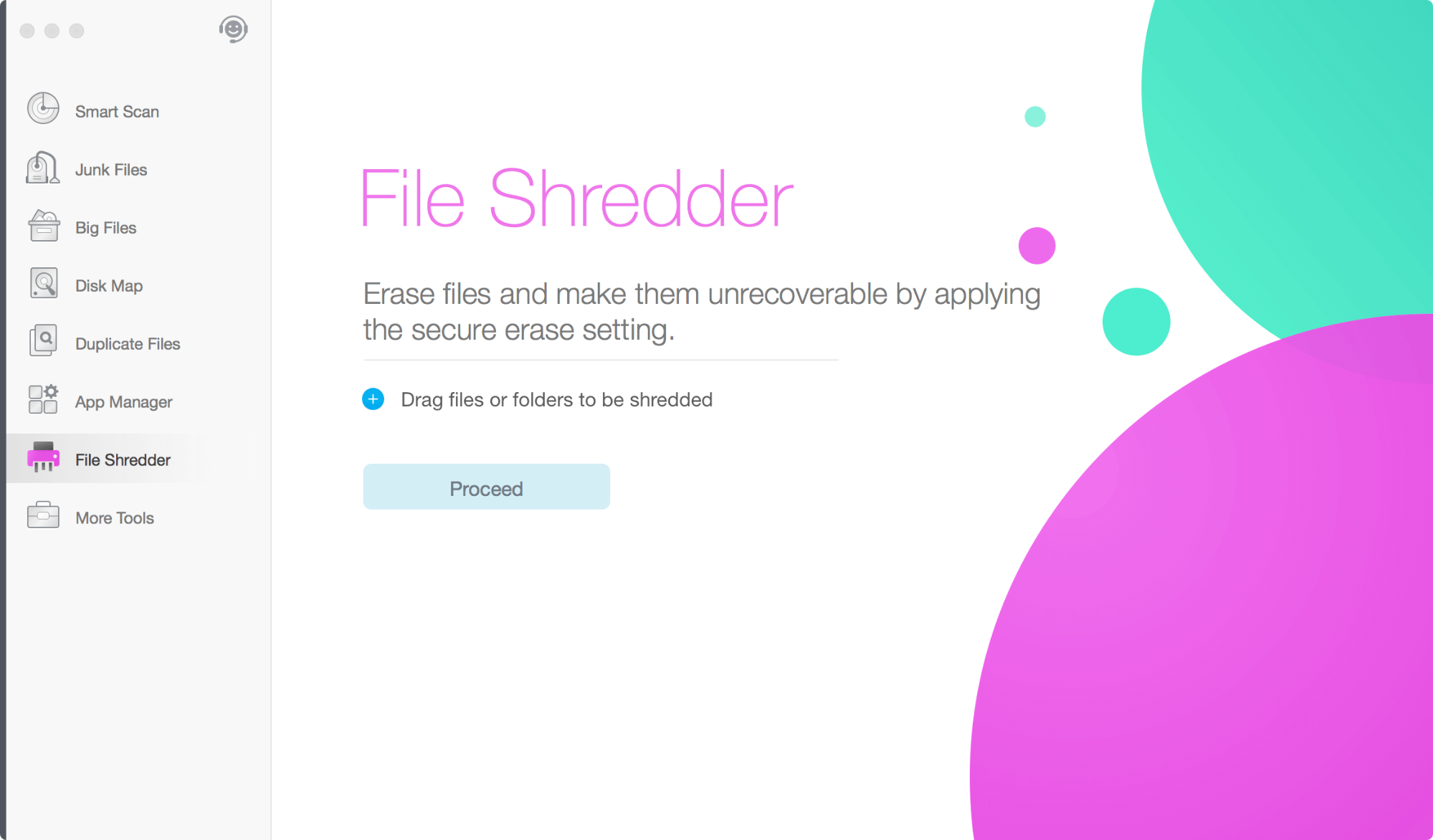
Përzgjodha 4 skedarë të parëndësishëm dhe 2 dosje për t'i dhënë një provë.

Dr.Cleaner më kërkoi të konfirmoja zgjedhjen time.

Kam shtypur butonin "Shred" dhe brenda pak sekondash skedarët dhe dosjet u copëtuan.

My Personal Take: Më pëlqen ajo që ka për të ofruar File Shredder. Është një veçori e dobishme për ata që janë të shqetësuar ose paranojak për sigurinë e skedarëve (ju dëshironi që disa të dhëna të fshihen për mirë). Por është më pak i dobishëm për përdoruesit e Mac si unë, sepse po përdor një MacBook Pro me ruajtje flash dhe disku i brendshëm SSD është i aktivizuar me TRIM. Megjithatë, nëse jeni duke përdorur një pajisje ruajtëse portative si USB flash drive, HDD/SSD të jashtëm, etj. ose një makinë Mac me një SSD të paaktivizuar me TRIM, dhe dëshironi të hiqni qafe ato skedarë ose dosje të ndjeshme, File Shredder në Dr. Cleaner do të jetë një ndihmë e madhe.
Mjete të tjera

Ky modul është si një treg për promovimin e produkteve familjare të Trend Micro - ose duhet të them, vëllezërit dhe motrat e Dr. Cleaner . Deri më tani, këto përfshijnë Dr. Antivirus, Dr. Wifi për iOS, Dr. Battery, Dr. Cleaner për iOS, Dr. Unarchiver, Open Any Files, master sinjal AR dhe Dr. Post. Në të njëjtën mënyrë, nëse ndodh që keni parë Konferencën e Zhvilluesve në mbarë botën e Apple 2018 (WWDC), mund të mbani mend këtë pamje të ekranit, ku Open Any Files dhe Dr. Unarchiver u shfaqën në seksionin "Top Falas" në Mac App Store.

Menuja e Dr. Cleaner
Minimenuja është pjesë e aplikacionit Dr.përmbledhje e performancës së sistemit të Mac-it tuaj, si p.sh. përdorimi i CPU-së, përdorimi i kujtesës, etj. Këtu është një fotografi e aplikacionit në MacBook Pro tim.

Klikimi në butonin blu "System Optimizer" do t'ju çojë në ndërfaqja kryesore e Dr. Cleaner, të cilën ndoshta e keni parë në seksionet e mësipërme. Në këndin e poshtëm majtas, ka një ikonë cilësimi që ju lejon të personalizoni aplikacionin bazuar në preferencat tuaja personale.

Thjesht zgjidhni "Preferencat". Do ta shihni këtë dritare me disa skeda për të rregulluar cilësimet përkatëse.
Shënim: nëse përdorni Dr. Cleaner Free në vend të versionit Pro, skedat Dublicates, White Lists, Auto Select do të jenë i fshehur.
Tek Të përgjithshme , mund ta çaktivizoni Menunë e Dr. koha e nisjes.

Skeda e Njoftimeve ju lejon të aktivizoni ose jo njoftimin e Optimizimit të Memories inteligjente. Personalisht, unë preferoj ta zgjidh atë pasi njoftimet më duken paksa shpërqendruese.

Memoria ju lejon të personalizoni mënyrën e shfaqjes së përdorimit të kujtesës, sipas përqindjes ose madhësisë. Më pëlqen përqindja sepse më mundëson të monitoroj memorien e përdorur në kohë reale. Nëse numri është goxha i lartë, mund të klikoj në rrethin "Përdorimi i memories" për të mësuar më shumë dhe për ta optimizuar atë.
Nën skedën Dublikime , mund të personalizoni se si dëshironi që aplikacioni të gjejë dublikatëdosjet. Për shembull, mund të caktoni manualisht madhësinë minimale të skedarit për të kursyer kohën e skanimit thjesht duke lëvizur shiritin e madhësisë së skedarit.

Listat e bardhë është gjithashtu pjesë e veçorisë së Gjetësit të Dyfishtë. Këtu mund të përfshini ose përjashtoni dosje ose skedarë të caktuar që do të skanohen.

Së fundi, skeda Zgjedhja automatike ju lejon të përcaktoni përparësitë për fshirjen e skedarëve dublikatë. Për mua, shtova dosjen "Shkarkime" sepse jam shumë i sigurt që dublikatat në këtë dosje janë 100% në rregull për t'u hequr.

Perceptimi im personal: Menyja e Dr. Cleaner është shumë i përshtatshëm për t'u përdorur dhe i lehtë për t'u vendosur. Në pamje të parë, është si aplikacioni Activity Monitor i integruar në macOS. Por më duket më e lehtë për të naviguar Menuja e Dr. "Preferencat" i shtojnë vlerë edhe aplikacionit pasi mund ta përdorni për ta personalizuar aplikacionin sipas dëshirës tuaj.
Arsyet prapa vlerësimeve të rishikimit tim
Efektiviteti: 4 yje
Dr. Cleaner ofron atë që pretendon: pastron diskun tuaj Mac dhe optimizon performancën e sistemit. Nëse jeni duke përdorur një Mac më të vjetër, shanset janë që ai po funksionon (ose do të mbarojë) nga hapësira e lirë e diskut. Në vend që të optimizoni manualisht diskun e Mac-it tuaj, Dr. Cleaner mund t'ju ndihmojë të gjeni dhe hiqni ato skedarë të panevojshëm shumë më shpejt. Plus, skedarët e padëshiruar, skedarët e mëdhenj dhe harta e diskutmodulet janë krejtësisht falas për t'u përdorur pa kufizime. Arsyeja pse e zbres një yll është se ndjej se aftësia e tij e kërkimit të skedarëve të padëshiruar ka ende vend për t'u përmirësuar, siç mund ta lexoni më lart.
Çmimi: 5 yje
Dr . Cleaner (versioni i provës falas) tashmë ka shumë veçori falas për të ofruar, siç e kam theksuar disa herë. Krahasuar me "praktikat më të mira" të industrisë, shumica e aplikacioneve të pastrimit të Mac ju lejojnë të skanoni ose kërkoni për skedarë të padëshiruar, por çaktivizoni funksionin e heqjes ose kufizoni numrin e skedarëve që mund të fshini. Dr. Cleaner është mjaft i guximshëm për të siguruar kërkimin dhe pastrimin e skedarëve të padëshiruar/skedarëve të mëdhenj falas. Edhe pse veçoritë e tjera si "Menaxheri i aplikacionit" dhe "Skedarët e dyfishtë" nuk janë falas dhe kërkojnë që të përmirësoni në versionin Pro (kushton 19,99 dollarë, blerja një herë) për të zhbllokuar funksionin e heqjes, çmimi është ende i pamposhtur.
Lehtësia e përdorimit: 4,5 yje
Në përgjithësi, Dr. Cleaner është shumë i thjeshtë për t'u përdorur. Të gjitha veçoritë janë të organizuara mirë dhe të shfaqura në ndërfaqen kryesore, ngjyra dhe teksti në butona janë në linjë, udhëzimet e tekstit dhe paralajmërimet janë lehtësisht të kuptueshme. Për sa kohë që dini si të navigoni në sistemin macOS, nuk duhet të keni asnjë problem të përdorni aplikacionin Dr. Cleaner për të trajtuar detyra të caktuara. Arsyeja pse merr gjysmë ylli është që mua personalisht më duken pak të bezdisshëm njoftimet e Optimizimit të Memories inteligjente, megjithëse ato mund të çaktivizohen përmes Preferencave të aplikacionitcilësimi.

Mbështetje: 4.5 Yje
Mbështetja për Dr. Cleaner është e gjerë. Nëse jeni i ri në aplikacion, do t'ju duket i dobishëm ky video-tutorial i shkurtër i bërë nga ekipi i Dr. Cleaner. Uebsajti i tyre ka një seksion të quajtur Pyetjet e bëra më shpesh dhe bazën e njohurive plot me çështje të detajuara që mund të ndihmojnë në adresimin e shqetësimeve tuaja. Për më tepër, aplikacioni ka gjithashtu një seksion mbështetës të quajtur Dr. Air Support ku mund të dërgoni reagime të drejtpërdrejta (të ngjashme me emailin) si dhe biseda në internet. Për të testuar përgjegjshmërinë e bisedës së tyre në internet, hapa kutinë e bisedës dhe dola që ekipi i tyre i mbështetjes së klientit ishte aty menjëherë.


Përfundim
Dr. Cleaner është një aplikacion i ri për pastrimin e diskut dhe optimizimin e sistemit për përdoruesit e Mac. Më tërhoqi vëmendjen ndërsa po testoja versionin falas, sepse çuditërisht, zbulova se Dr. Cleaner ofron shumë më tepër veçori falas sesa konkurrenca e tij, dhe menjëherë ndjeva ambicien e zhvilluesit të aplikacionit. Kjo është një gjë e mirë për përdoruesit e Mac sepse ne kemi një opsion tjetër të mirë kur bëhet fjalë për përdorimin e aplikacioneve të palëve të treta për të pastruar disqet tona Mac (kur është e nevojshme, sigurisht).
Megjithatë, vlen të përmendet se Dr. Cleaner nuk është një program falas dhe disi mendoj se pretendimi i tyre i marketingut është pak mashtrues. Dr. Cleaner Pro funksionon si një aplikacion i veçantë dhe kushton 19,99 USD për një blerje një herë në Mac App Store. Çmimi është pothuajse i pamposhtur duke pasur parasysh vlerën dhe veçoritë masiveaplikacioni është në gjendje të ofrojë. Pra, nëse Mac-it tuaj i mungon hapësira ruajtëse ose po kërkoni një aplikacion optimizues të sistemit për të trajtuar detyra të caktuara për efikasitet, provoni Dr. Cleaner.
përmirësimi në Dr. Cleaner Pro.Ajo që më pëlqen : Statistikat e shfaqura në menynë Dr. Cleaner janë të dobishme. Skedarët e padëshiruar, skedarët e mëdhenj dhe modulet e hartës së diskut janë falas për t'u përdorur pa kufizime. Harta e diskut ju lejon të shihni se çfarë kërkon hapësirën ruajtëse të sistemit, ndërsa ai seksion është gri në macOS të Apple. Shumë e lehtë për t'u përdorur falë ndërfaqeve të qarta dhe udhëzimeve me tekst. Lokalizimi i mirë (aplikacioni mbështet 9 gjuhë).
Ajo që nuk më pëlqen : Aplikacioni mund të gjejë më shumë skedarë të padëshiruar, p.sh. Safari cache. Njoftimet për optimizimin e kujtesës janë pak shpërqendruese. Versioni FALAS nuk është 100% falas. Duhet të quhet TRIAL për të shmangur konfuzionin.
4.5 Merrni Cleaner One ProPërditësim i rëndësishëm : Trend Micro, zhvilluesi i Dr. Cleaner, ka ri- e ka quajtur aplikacionin dhe versioni i ri quhet Cleaner One Pro , të cilin mund ta shkarkoni gjithashtu falas nga Mac App Store. Për shkak të përditësimeve të politikave të Apple App Store, disa veçori në Dr. Cleaner, të tilla si Optimizimi i Memories, Monitori i Sistemit, Menaxheri i aplikacioneve dhe Shredderi i skedarëve, nuk janë më të disponueshme. Clean One Pro është gjithashtu i disponueshëm për Windows, dhe gjithashtu mund ta merrni falas.
Çfarë mund të bëni me Dr. Cleaner?
Dr. Cleaner, i projektuar dhe zhvilluar nga Trend Micro, është një aplikacion Mac që synon të optimizojë performancën e Mac duke ofruar një grup shërbimesh pastrimi dhe monitorimi. Këto shërbime do të skanojnë dhe pastrojnë skedarët e padëshiruar,skedarë të mëdhenj të vjetër dhe skedarë të kopjuar. Gjithashtu ju lejon të analizoni përdorimin e diskut të Mac, të çinstaloni aplikacionet e palëve të treta të papërdorura në grup dhe të copëtoni skedarët dhe dosjet për t'i bërë të dhënat tuaja të ndjeshme të pakthyeshme. Më në fund, mund të përdorni menynë Dr. Cleaner për të marrë një status në kohë reale të sistemit tuaj Mac, si p.sh. sa memorie e lirë është e disponueshme, sa skedarë të padëshiruar janë grumbulluar me kalimin e kohës, etj.
A është Dr. Cleaner i sigurt për t'u përdorur?
Së pari, aplikacioni është pa ndonjë problem virusi ose malware. Unë e kam përdorur atë për disa muaj dhe Apple macOS nuk më ka dhënë kurrë ndonjë paralajmërim për skedarin e instalimit të Dr. Cleaner ose Menunë e Dr. Në fakt, Dr. Cleaner duhet të shkarkohet nga Mac App Store; jini të sigurt se aplikacionet nga App Store janë pa malware. Trend Micro, prodhuesi i aplikacionit, është një kompani publike e sigurisë kibernetike që ka ofruar zgjidhje sigurie të të dhënave për kompanitë e sipërmarrjeve për tre dekadat e fundit — një arsye tjetër për të besuar se produkti i tyre është i sigurt.
Vetë aplikacioni është gjithashtu i sigurt. i sigurt për t'u përdorur, me kusht që të dini se çfarë po bëni. Meqenëse Dr. Cleaner është një mjet pastrimi që merret me skedarët e ruajtur në makineritë tona Mac, shqetësimi ynë kryesor është nëse aplikacioni mund të fshijë skedarë të gabuar për shkak të keqfunksionimit ose udhëzimeve të papërshtatshme të tekstit. Në këtë drejtim, unë mendoj se Dr. Cleaner është shumë i sigurt për të lundruar për sa kohë që kuptoni funksionet e secilit modul brendaapp.
Gjithashtu, mos harroni se Dr. Cleaner dërgon skedarë të padëshiruar në Kosh kur shtypni butonin Heqja ose Pastrimi, gjë që ju jep një shans të dytë për të zhbërë çdo operacion. Megjithatë, në situata të rralla, mund të përfundoni me fshirjen e skedarëve ose dosjeve të gabuara nëse përdorni veçorinë File Shredder. Në këtë rast, këshilla ime e vetme për ju është të bëni kopje rezervë të Mac-it tuaj përpara se të përdorni Dr. Cleaner ose ndonjë aplikacion tjetër të ngjashëm.
A është i ligjshëm Dr. Cleaner?
Po, është. Dr. cleaner është një aplikacion i bërë nga një kompani e ligjshme e quajtur Trend Micro, një korporatë e listuar publike që filloi tregtimin në bursën NASDAQ në vitin 1999. Ju gjithashtu mund të mësoni më shumë rreth kompanisë nga faqja e saj në Wikipedia këtu.
Gjatë kërkimit tim, gjithashtu gjeta kompaninë e përmendur ose të indeksuar në shumë portale mediatike prestigjioze si Bloomberg, Reuters, etj.
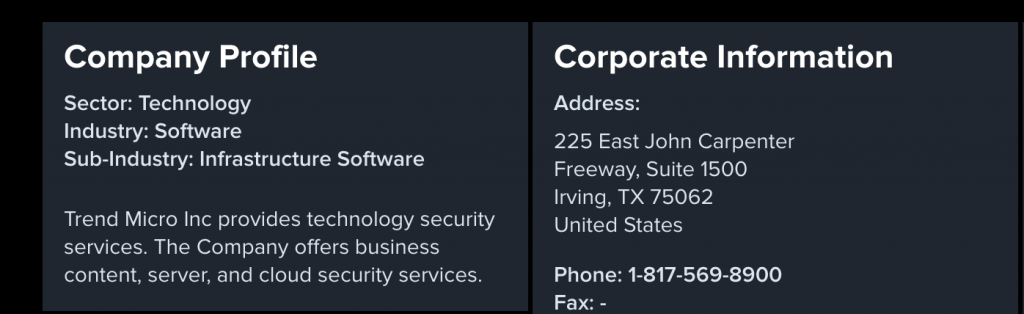
Informacionet e kompanisë Trend Micro në Bloomberg.
A është falas Dr. Cleaner?
Dr. Cleaner ka një version falas (ose provë) si dhe një version Pro që kërkon pagesë (19,99 dollarë USD). Teknikisht, aplikacioni nuk është plotësisht falas. Por Dr. Cleaner ofron më shumë veçori falas sesa rivalët e tij. Kam testuar dhjetëra aplikacione për pastrimin e Mac (pa pagesë dhe me pagesë) dhe zbulova se shumica e aplikacioneve me pagesë ju lejojnë të skanoni diskun tuaj, por kufizoni funksionet e heqjes së skedarëve nëse nuk paguani për t'i zhbllokuar. Ky nuk është rasti me Dr. Cleaner.

Një pamje nga ekrani i dy versioneve të Dr. Cleanernë MacBook Pro tim. Vini re ndryshimin?
Pse më besoni
Emri im është JP Zhang. Unë testoj programet softuerike për të parë nëse ia vlen të paguhen (ose të instalohen në kompjuterin tuaj nëse është pa pagesë). Unë gjithashtu kontrolloj nëse ka ndonjë kapje ose kurth, në mënyrë që t'i shmangni ato.
Kjo është ajo që kam bërë me Dr. Cleaner. Aplikacioni ka një version falas dhe pro. Kjo e fundit kushton 19,99 USD. Provova fillimisht versionin bazë falas, më pas pagova për versionin Pro (faturën e paraqitur më poshtë) për të testuar këto veçori premium.

Kam përdorur buxhetin tim personal për të blerë Dr. Cleaner Pro në Mac App Store. Këtu është një faturë nga Apple.
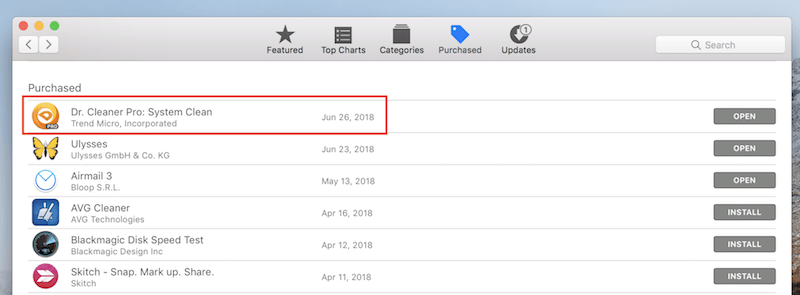
Pasi bleva aplikacionin në Mac App Store, Dr. Cleaner shfaqet në skedën "Blera".
Ndërkohë, unë kontaktova edhe me ekipin mbështetës të Dr. Cleaner përmes bisedës së drejtpërdrejtë për të provuar se sa i përgjegjshëm është ekipi i tyre. Mund të mësoni më shumë nga seksioni "Arsyet prapa vlerësimeve të rishikimit tim" më poshtë.
Mohimi i përgjegjësisë: Ekipi i Dr. Cleaner (i personelit të Trend Micro) nuk ka asnjë ndikim në bërjen e këtij rishikimi. Të gjitha gjërat që më pëlqejnë ose nuk më pëlqejnë në lidhje me programin janë mendimet e mia personale bazuar në testimet e mia praktike.
Rishikimi i Dr. Cleaner: Një vështrim më i afërt në veçoritë e aplikacionit
Për ta bërë më të lehtë për t'u ndjekur këtë rishikim të Dr. Cleaner, vendosa të ndaj të gjitha veçoritë e aplikacionit në dy seksione: System Optimizer dhe Dr.Menyja.
- System Optimizer është thelbi i aplikacionit. Ai përfshin një numër shërbimesh më të vogla (ose module, siç renditen në panelin e majtë të programit). Çdo mjet ndihmon në zgjidhjen e problemeve specifike. Do të mbuloj më shumë rreth kësaj më poshtë.
- Dr. Menyja Cleaner është një ikonë e vogël e shfaqur në shiritin e menysë macOS (në krye të desktopit tuaj Mac). Menyja tregon një numër metrikash kyçe të performancës që lidhen me Mac-in tuaj, si p.sh. përdorimi i CPU-së, përdorimi i kujtesës, etj.
System Optimizer
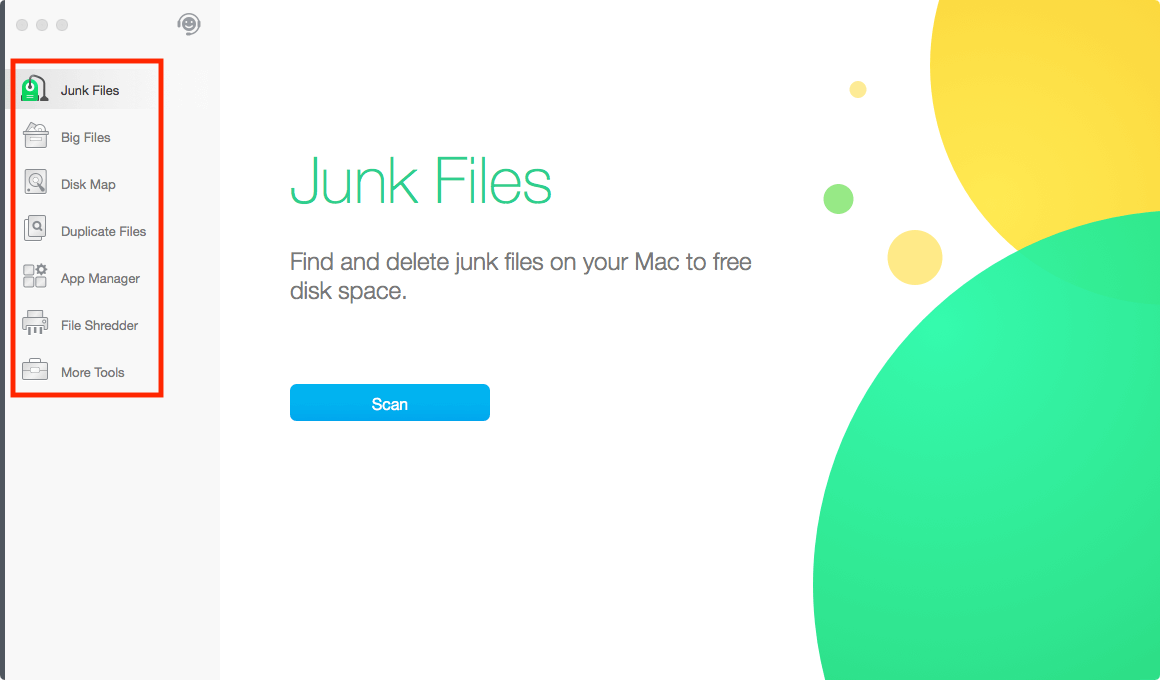
Ka 7 module (tani 8 , shih më shumë më poshtë) të listuara në ndërfaqen kryesore të aplikacionit: Junk Files, Big Files, Disk Map, Duplicate Files, App Manager, File Shredder dhe Mjete të tjera. Do të kaloj nëpër secilën prej tyre dhe do të shoh se çfarë kanë për të ofruar dhe si funksionojnë në të vërtetë.
Junk Files
Ky model është krijuar për të gjetur skedarë të padëshiruar të sistemit në Mac; Duke i fshirë ato, mund të lironi një ton hapësirë në disk. Gjithçka fillon kur klikoni butonin blu "Skano". Pas kësaj, Dr. Cleaner ju tregon përparimin e skanimit të treguar me një numër përqindjeje të rrethuar nga katër ikona planeti në univers. Duket shumë bukur!

Kur ekzekutova skanimin, u deshën vetëm 20 sekonda ose më shumë, pas së cilës aplikacioni më tregoi një listë artikujsh që mund të hiqen. Si parazgjedhje, Dr. Cleaner përzgjodhi automatikisht Memoriet e fshehta të aplikacionit, regjistrat e aplikacioneve, skedarët e përkohshëm të iTunes dhe memorjet e postës elektronike (në total 1,83GB në madhësi), ndërsa unë mund të zgjidhja manualisht Koshi i plehrave, memoriet e shfletuesit, Mbetjet e aplikacioneve të çinstaluara dhe Xcode Junk (që merr një madhësi afërsisht 300 MB). Në total, aplikacioni gjeti 2,11 GB skedarë të padëshiruar.
Numrat nuk ju tregojnë se sa i mirë apo i keq është një aplikacion nëse nuk i krahasoni ato me konkurrencën. Në rastin tim, unë ekzekutova një skanim të ri me CleanMyMac - një tjetër aplikacion për pastrimin e Mac-it që kam shqyrtuar më herët. Doli që CleanMyMac gjeti 3,79 GB mbeturina të sistemit. Pasi krahasova me kujdes rezultatet, zbulova se Dr. Cleaner nuk e numëronte "Safari Cache" si skedarë të padëshiruar kur CleanMyMac e bëri këtë. Siç e shihni nga kjo pamje e ekranit, CleanMyMac gjeti 764,6 MB skedarë cache në shfletuesin Safari. Kjo shpjegon ndryshimin në numra midis dy aplikacioneve.
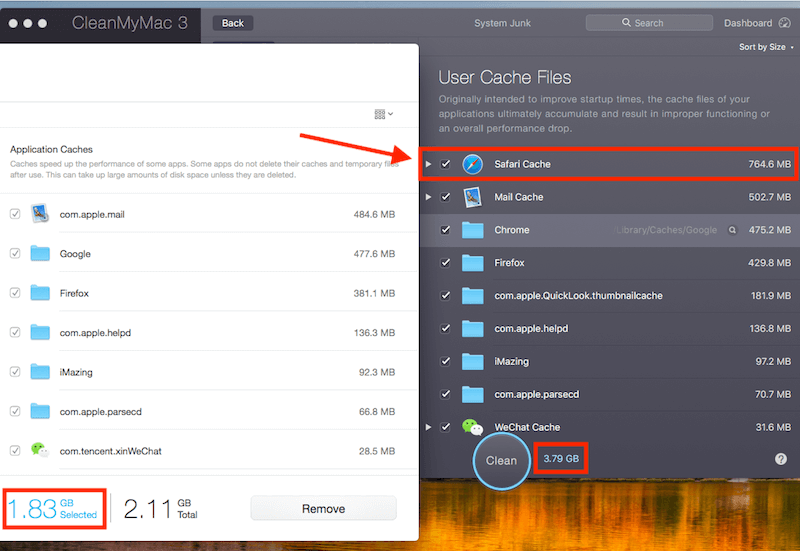
Paraja ime personale: Dr. Cleaner ishte në gjendje të gjente shumë skedarë të padëshiruar dhe më pas i zgjedh automatikisht ato artikuj që ishin të sigurta për heqje. Skanimi ishte gjithashtu shumë i shpejtë. Në më pak se një minutë, lirova 2 GB hapësirë në disk. Por pas krahasimit të rezultateve nga Dr. Cleaner me ato të CleanMyMac, mendoj se ka hapësirë për përmirësimin e System Optimizer. Për shembull, ato mund të përfshijnë Safari Caches në skanim, por jo përzgjedhjen automatike të skedarëve.
Big Files
Ndonjëherë hapësira ruajtëse e Mac-it tuaj është pothuajse e plotë për shkak të skedarëve të vjetër dhe të mëdhenj në vend të mbeturinave të sistemit. Për këtë është krijuar moduli "Big Files" në Dr. Cleaner - gjetja dhefshirja e skedarëve të mëdhenj për të krijuar më shumë hapësirë në disk.

Përsëri, fillon me një skanim. Thjesht shtypni butonin blu për të filluar. Së shpejti, aplikacioni do të kthejë një listë të skedarëve të mëdhenj, në rend zbritës, bazuar në madhësinë e skedarit. Në MacBook Pro tim, Dr. Cleaner gjeti 58,7 GB skedarë të mëdhenj të grupuar në tre kategori: 1 GB deri në 5 GB, 500 MB deri në 1 GB dhe 10 MB deri në 500 MB.

Është Megjithatë, vlen të përmendet se vetëm për shkak se ka një skedar të madh në kompjuterin tuaj nuk do të thotë që ai duhet të fshihet. Gjithmonë shqyrtojini ato skedarë me kujdes përpara se të kryeni veprimin "fshirje". Fatmirësisht, Dr. Cleaner më ndihmoi të gjeja një sërë filmash të vjetër dokumentarë, disa do të doja t'i kisha gjetur më herët. M'u deshën vetëm dy minuta për t'i gjetur ato dhe BOOM - 12 GB hapësirë në disk u lirua.
Mënyra ime personale: Disa skedarë të vjetër të mëdhenj janë vrasës të hapësirës - dhe nuk janë të lehta për t'u mund të gjenden, veçanërisht nëse e keni përdorur Mac-in tuaj për vite. Moduli "Big Files" në Dr. Cleaner është i përshtatshëm për t'u përdorur dhe jashtëzakonisht i saktë në zbulimin e atyre skedarëve të panevojshëm. Më pëlqen shumë.
Harta e diskut
Ky modul i Hartës së Diskut ju jep një përmbledhje vizuale të asaj që ju merr hapësirën ruajtëse të diskut Mac. Është shumë e thjeshtë: Ju thjesht zgjidhni një dosje, më pas Dr. Cleaner do të skanojë skedarët në atë dosje dhe do të kthejë një pamje "të stilit të hartës".

Në rastin tim, unë zgjodha "Macintosh HD " dosje duke shpresuar për të parë se çfarë po ndodhte me Mac tim. Tëprocesi i skanimit ishte pak më i ngadalshëm në krahasim me skanimet në modulet e mëparshme. Është e mundur që kjo ndodh sepse aplikacionit i duhet më shumë kohë për të analizuar të gjithë artikujt e ruajtur në të gjithë SSD-në.

Rezultatet dukeshin paksa dërrmuese në fillim, por së shpejti zbulova vlerën e kësaj veçorie. Shihni dosjen "System" me madhësi 10,1 GB? Nëse e lexoni këtë postim që shkrova më herët, e dini se macOS gërryen dosjen "System", duke e bërë të vështirë për ju të kuptoni se cilat skedarë janë atje dhe nëse ato mund të fshihen. Dr. Cleaner e bën të lehtë të shohësh më shumë detaje.

Pakja ime personale: Më vjen mirë të shoh që Dr. Cleaner përfshin këtë veçori të Hartës së diskut në aplikacion. Më kujton një mjet tjetër fantastik të quajtur DaisyDisk, i cili është krijuar posaçërisht për të analizuar përdorimin e diskut dhe për të liruar hapësirë. Personalisht, më pëlqen Dr. Cleaner më shumë se DaisyDisk për shkak të vlerës së tij të përgjithshme. Është zhgënjyese të shohësh se Apple nuk e bën të lehtë shikimin e përdorimit të diskut në macOS High Sierra — Dr. Cleaner është i zgjuar.
Shënim i rëndësishëm: Ky rishikim i Dr. Cleaner u ndërpre për një muaj apo më shumë sepse pajisja ime e vjetër MacBook Pro vdiq pikërisht përpara se të dilja jashtë qytetit për të dalë vullnetar për një program veror jofitimprurës. Në kohën kur u ktheva, Dr. Cleaner Pro lëshoi një version të ri dhe ndërfaqja e aplikacionit tani duket paksa ndryshe. Gjithashtu, aplikacioni ka shtuar një modul të ri të ri të quajtur "Smart Scan". Ne do të fillojmë nga

